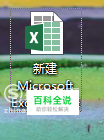Excel表格损坏导致数据丢失怎么办
我们常用的Excel表格是典型的数据整理保存工具,一般里面都保存了一些有价值的文件数据。如果是工作中的Excel表格的话,里面的数据重要性就更不必多说了。但是很多人都曾遇到过表格数据损坏的情况,在这种情况发生后很多人不知所措,为了减少此类问题带给我们的困扰,我特介绍一些修复方法给大家。
Excel表格损坏修复:
- 01
首先Excel本身具备自动修复因程序故障受损的工作薄的功能,在打开受损工作簿时,Exccl会自动启动“文件恢复”模式,重新打开并进行修复工作。

- 02
在打开的工作薄操作界面的左侧显示“文档恢复”窗格,其中列出了因程序出现故障而关闭的所有工作簿,鼠标光标移动到对应工作薄上,单击右侧的按钮,在弹出的下拉菜单中选择“显示修复”命令可显示自动修复的内容,选择“打开”命令则打开工作簿。
- 03
技能点拨:如果工作簿的数据被损坏,在打开工作簿时会弹出提示信息,提示工作簿发现不可读取的内容,单击提示对话框中的“是”按钮,将打开“修复到[工作薄名称]xlsx”对话框,其中说明该工作簿已被修复并将不可读取的数据删除,单击“关闭”按钮打开修复的文件。
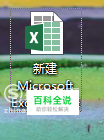
- 04
另外,如果程序出现故障后,再次打开工作薄时并没有显示“文档恢复”窗格,可能是在对工作簿进行操作时禁用了该工作簿的文档恢复,如果要启用文档恢复功 能,可在“文件”选项卡中单击“选项”按钮,打开“Excel选项”对话框,在其中的“保存”选项卡中取消选中“仅禁用此工作薄的自动恢复”复选框即可。
- 05
对于程序出现故障而受到损坏的工作簿,用户可对其进行手动恢复的操怍,主要是在“打开”对话框中进行操作,其具体操作为: 首先启动Excel2010程序,在“文件”选项卡中单击“打开”按钮,打开“打开”对话框,选择需要修复的工作薄,单击“打开”按钮右侧的下拉按钮,在弹出的下拉菜单中选择“打开并修复”命令。然后在打开的提示对话框中单击“修复”按钮。